HDL Coder™ представляет отчет генерации кода, который помогает вам к:
Отладьте проблемы генерации кода и проверьте, что ваш код MATLAB® подходит для генерации кода.
Просмотрите сгенерированный HDL-код.
Смотрите, как генератор кода определяет и распространяет информацию о типе для переменных и выражений в вашем коде MATLAB.
Доступ к дополнительным отчетам.
Когда вы включаете генерацию отчета, генератор кода представляет отчет генерации кода. Чтобы управлять генерацией и открытием отчета генерации кода, используйте настройки приложения, codegen опции или свойства объектов настройки.
В приложении HDL Coder:
Откройте HDL Coder Workflow Advisor.
В опциях шага генерации HDL-кода, на вкладке Coding Style, под Generated Code Comments, устанавливают флажок Generate report.
В командной строке используйте codegen опции:
Чтобы сгенерировать отчет, используйте -report опция.
Чтобы сгенерировать и открыть отчет, используйте -launchreport опция.
В качестве альтернативы свойства объектов настройки использования:
Чтобы сгенерировать отчет, установите GenerateReport к true.
Если вы хотите codegen чтобы открыть отчет для вас, установите LaunchReport к true.
Отчет генерации кода называют report.mldatx. Это расположено в html подпапка генерации кода вывела папку. Если у вас есть MATLAB R2018a или позже, можно открыть report.mldatx файл путем двойного клика по нему.
Просмотрите ошибку генерации кода, предупреждение и информационные сообщения на вкладке All Messages. Чтобы подсветить исходный код для ошибки или предупреждения, кликните по сообщению. Это - лучшая практика обратиться к первому сообщению, потому что последующие ошибки и предупреждения могут быть связаны с первым сообщением.
Отчет перечисляет исходные функции MATLAB и сгенерированные файлы. В панели MATLAB Source представление Function List организует функции согласно содержанию файла. Чтобы визуализировать функции согласно структуре вызова, используйте представление Call Tree.
Чтобы просмотреть функцию в панели кода отчета, кликните по функции в списке. Нажатие на функцию открывает файл, который содержит функцию. Чтобы отредактировать выбранный файл в редакторе MATLAB, нажмите Edit in MATLAB или кликните по номеру строки в панели кода.
Когда функция вызвана с различными типами входных параметров, или класс использует различные типы в своих свойствах, генератор кода производит специализации. В панели MATLAB Source пронумерованные функции (или классы) указывают на специализации. Например:
![]()
Чтобы просмотреть функцию MATLAB в панели кода, кликните по функции в панели MATLAB Source. Чтобы видеть информацию о типе переменной или выражения, сделайте паузу по переменной или выражению.
В панели кода подсветка синтаксиса исходного кода MATLAB помогает вам идентифицировать элементы синтаксиса MATLAB. Подсветка синтаксиса также помогает вам идентифицировать определенные атрибуты генерации кода такой как, является ли функция значением внешних параметров или является ли аргумент постоянным.
В коде MATLAB отчет идентифицирует внешнюю функцию с фиолетовым текстом. Информационное окно указывает, что функция является значением внешних параметров.
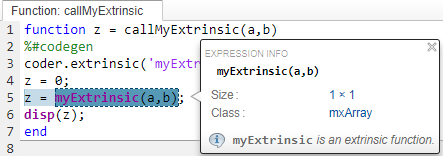
В коде MATLAB оранжевый текст указывает на аргумент константы времени компиляции к функции точки входа или специализированной функции. Информационное окно включает постоянное значение.
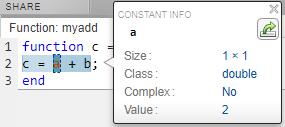
Знание значения аргументов константы помогает вам изучить сгенерированные функциональные подписи. Это также помогает вам видеть когда специализации эмпирической функции генерации кода для различных значений аргумента константы.
Чтобы экспортировать значение в переменную в рабочей области, щелкнуть![]() .
.
Вкладка Variables предоставляет информацию о переменных для выбранной функции MATLAB. Чтобы выбрать функцию, кликните по функции в панели MATLAB Source.
Таблица переменных показывает:
Класс, размер и сложность
Свойства фиксированных точек
Эта информация помогает вам отладить ошибки, такие как ошибки несоответствия типов, и изучить распространение типа.
Эта таблица описывает символы, значки и другие индикаторы в таблице переменных.
| Столбец в таблице переменных | Индикатор | Описание |
|---|---|---|
| Имя | расширитель | Переменная имеет элементы или свойства, которые вы видите путем нажатия на расширитель. |
| Имя | {:} | Неоднородный массив ячеек (все элементы имеют те же свойства), |
| Имя | {n} | энный элемент неоднородного массива ячеек |
| Класс | v > n | v снова используется с различным классом, размером и сложностью. Номер n идентифицирует каждое уникальное повторное использование (повторное использование с уникальным набором свойств). Когда вы делаете паузу по переименованной переменной, отчет подсвечивает только экземпляры этой переменной, которые совместно используют класс, размер и сложность. |
| Класс | complex префикс | Комплексное число |
| Класс |
| Фиксированная точка Чтобы видеть свойства фиксированной точки, кликните по значку. |
Вкладка Summary может иметь ссылки на эти дополнительные отчеты:
Отчет соответствия
Отчет ресурса
Сводные данные точки входа показывают отдельные элементы varagin и vargout, но таблица переменных не показывает их.
Отчет не показывает полную информацию для развернутых циклов. Это отображает типы данных одной произвольной итерации.
Отчет не показывает информацию о мертвом коде.